php小編新一為您介紹如何在蘋果iOS 16中加入智慧疊放小元件的方法。隨著iOS 14的發布,蘋果推出了全新的小組件功能,使得用戶可以自由地自訂主螢幕。而iOS 16進一步增強了小組件的功能,其中最受歡迎的功能之一就是智慧疊放小組件。智慧疊放小組件能夠自動根據您的使用習慣和時間提供不同的訊息,讓您的主螢幕更加智慧實用。接下來,我們就來詳細介紹如何設定和使用智慧疊放小組件。
隨著iOS 16的到來,蘋果iOS現在可以在螢幕上新增自訂小元件了,但如果一個一個地新增小元件,將會大量佔用螢幕空間,有沒有隻佔用一個小元件的空間但又可以自動輪換各個小組件的方法呢?答案是有,透過添加智慧疊放小組件就能實現以上功能。在主畫面上新增智慧型疊放小組件的方法如下:
1、在主畫面空白位置按住2秒以上,輕按螢幕左上角的「 」號以新增小元件。
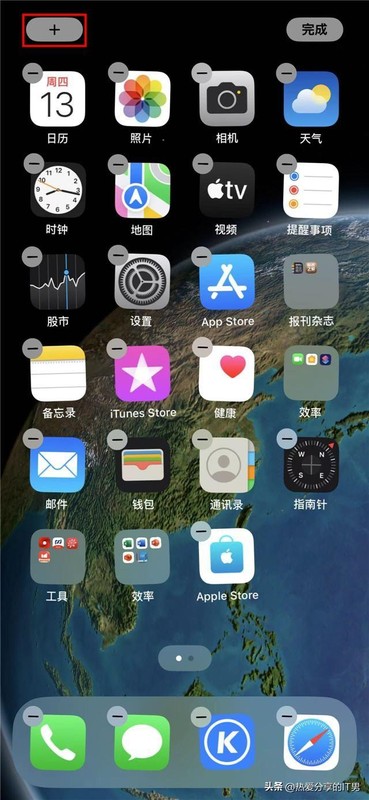
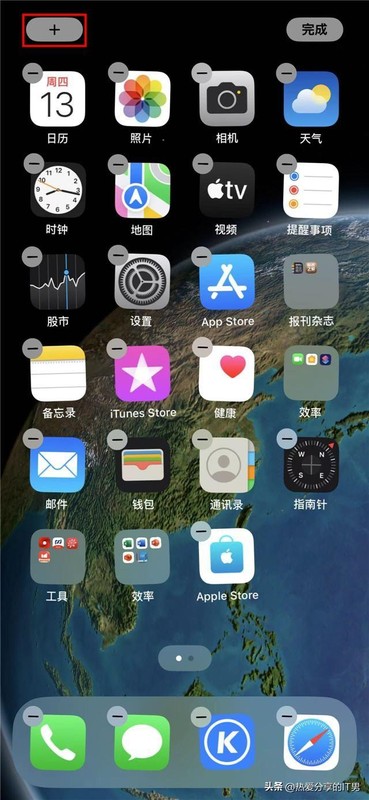
2、在彈出的搜尋添加小元件介面找到並輕點“智慧堆疊”,然後再輕點螢幕底部的“新增小組件”按鈕。
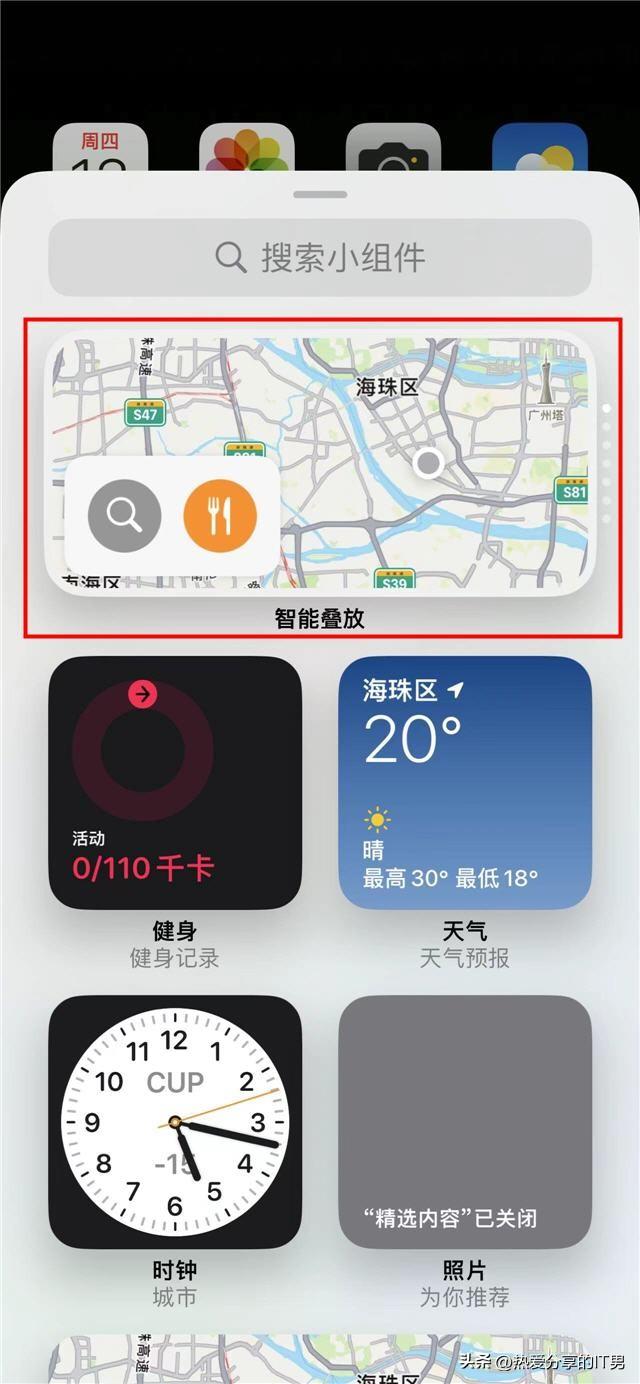
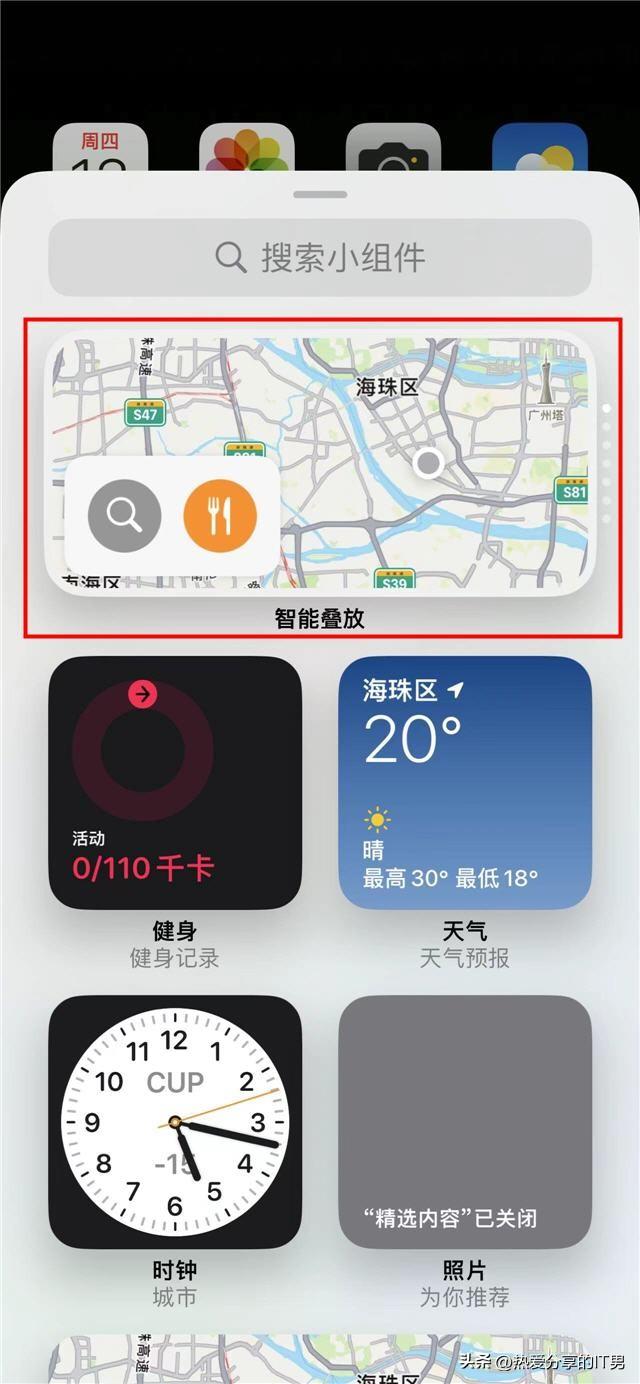


#
3、回到主畫面後,輕觸右上角的「完成」按鈕即可完成智慧疊放小組件的新增。
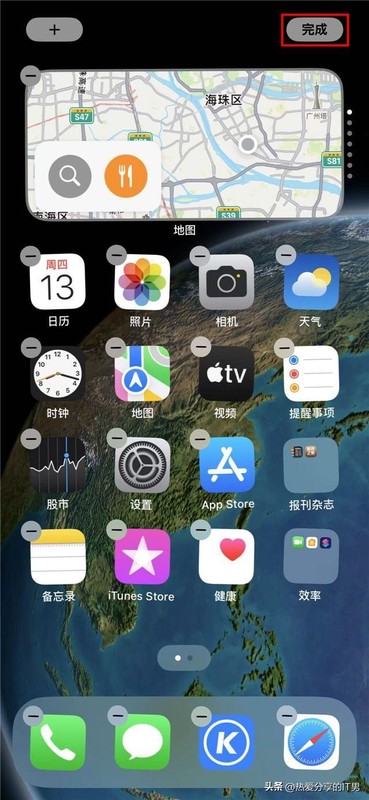
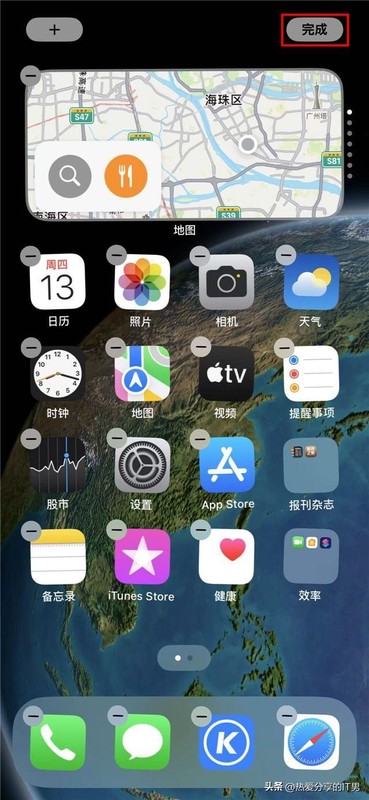
4、預設情況下,iOS會根據我們最近使用各種App的規律和頻率自動在“智能疊放”裡面加入若干個可用的小元件,但我們也可以自行按需新增和刪除「智慧疊放」裡的小元件。只要按住“智慧疊放”2秒以上,在彈出視窗中選擇“編輯疊放”,然後在“編輯疊放”介面裡點左上角的“ ”號就可以添加疊放的小組件,或者點某個小組件左上角的「–」號就可以把這個小組件從堆疊中刪除。另外,在「編輯堆疊」介面的最下面,我們看到「智慧輪換」和「小組件建議」兩個開關預設是開啟的,這兩個開關很實用,建議保持在開啟狀態。完成編輯後,輕觸右上角的「完成」按鈕,返回主畫面就能看到編輯後的效果。


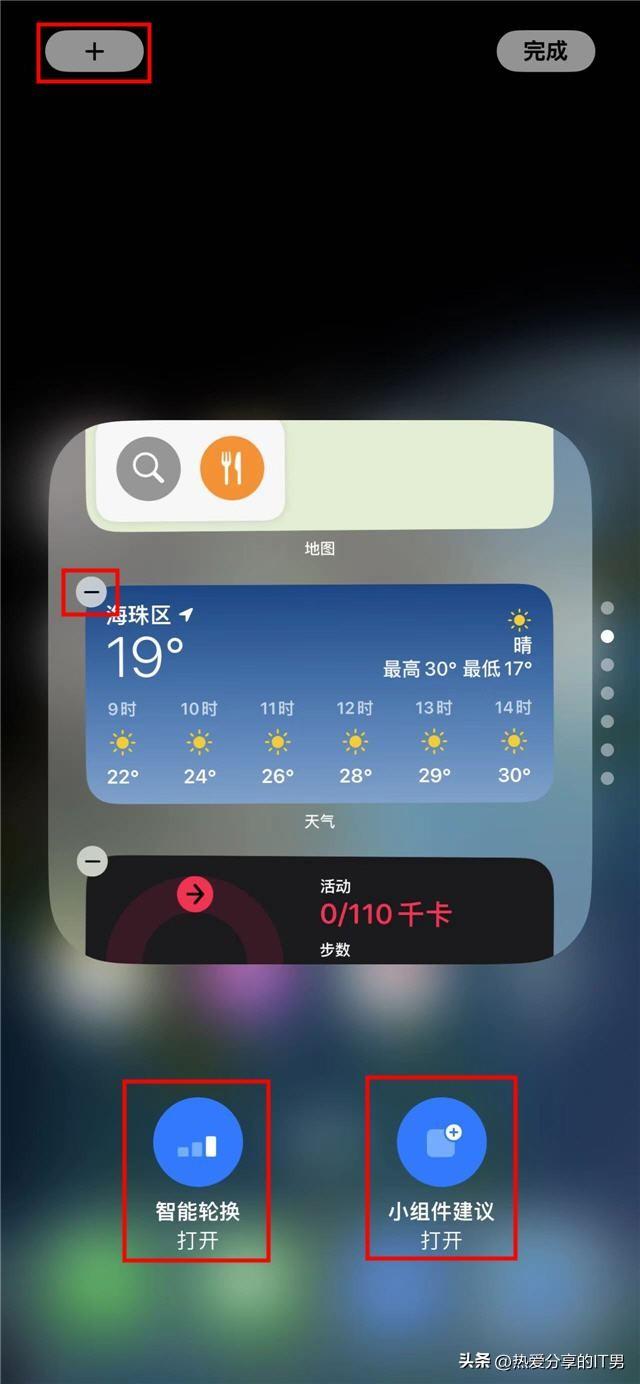
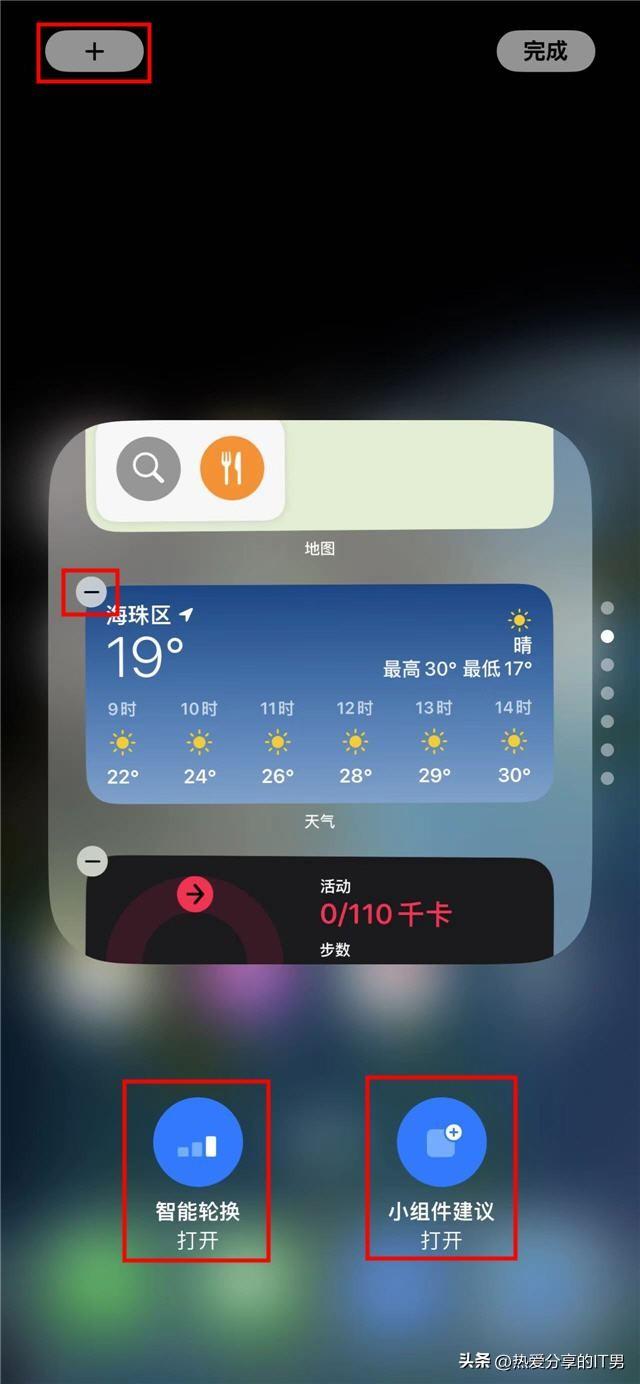
#
這個智慧堆疊小元件很好用,它只佔用一個小組件的空間,但卻可以根據我們使用手機的習慣自動輪換各個小組件(當然我們也可以把手指放在智能疊放小組件上面上下輕掃手動輪換小組件),小夥伴們也趕快試試吧。
好了,今天我就為大家說到這裡,希望在一定程度上可以幫到你,如果你認真看完了這篇添加小組件怎麼設置“推薦蘋果iOS 16添加智能疊放小組件方法」文章,感覺自己收穫很多,幫忙點個讚吧。
以上是新增小組件怎麼設定 推薦蘋果iOS 16新增智慧疊放小組件方法的詳細內容。更多資訊請關注PHP中文網其他相關文章!




